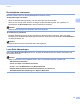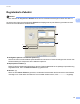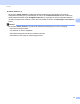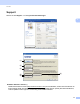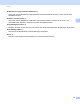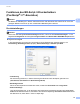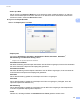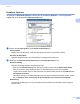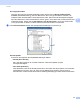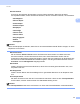Software User's Guide
Table Of Contents
- SOFTWARE-HANDBUCH
- Inhaltsverzeichnis
- Teil I: Gerätetasten
- Teil II: Windows®
- 2 Drucken
- Brother-Druckertreiber verwenden
- Dokument drucken
- Duplexdruck (beidseitig Drucken)
- Gleichzeitig scannen, drucken und faxen
- Druckertreiber-Einstellungen
- Druckertreibereinstellungen aufrufen
- Funktionen des Windows®-Druckertreibers
- Registerkarte Grundeinstellungen
- Registerkarte Erweitert
- Registerkarte Zubehör
- Support
- Funktionen des BR-Script-3-Druckertreibers (PostScript®-3™-Emulation)
- Status Monitor
- 3 Scannen
- Scannen eines Dokumentes mit dem TWAIN-Treiber
- Scannen eines Dokumentes mit dem WIA-Treiber (Windows® XP/Windows Vista®/Windows® 7)
- Scannen eines Dokumentes mit dem WIA-Treiber (Windows-Fotogalerie und Windows-Fax und Scan)
- ScanSoft™ PaperPort™ 12SE mit OCR von NUANCE™ verwenden
- Objekte ansehen
- Organisation der Objekte in den Ordnern
- Verknüpfungen zu anderen Anwendungen
- ScanSoft™ PaperPort™ 12SE mit Texterkennung (OCR) konvertiert eingescannten Text so, dass er bearbeitet werden kann
- Objekte aus anderen Anwendungen importieren
- Objekte in andere Formate exportieren
- Deinstallation von ScanSoft™ PaperPort™ 12SE mit OCR-Texterkennung
- 4 ControlCenter4
- Übersicht
- ControlCenter4 im Standard-Modus verwenden
- Registerkarte Scannen
- Registerkarte PC-FAX (für MFC-9460CDN, MFC-9465CDN und MFC-9970CDW)
- Registerkarte Geräteeinstellungen
- Registerkarte Support
- ControlCenter4 im Erweiterten Modus verwenden
- Registerkarte Scannen
- Registerkarte PC-Kopie
- Registerkarte PC-FAX (für MFC-9460CDN, MFC-9465CDN und MFC-9970CDW)
- Registerkarte Geräteeinstellungen
- Registerkarte Support
- Registerkarte Benutzerdefiniert
- 5 Remote Setup (für MFC-9460CDN, MFC-9465CDN und MFC-9970CDW)
- 6 Brother PC-FAX-Software (für MFC-9460CDN, MFC-9465CDN und MFC-9970CDW)
- 7 Firewall-Einstellungen (für Netzwerknutzer)
- 2 Drucken
- Teil III: Apple Macintosh
- 8 Drucken und Faxen
- 9 Scannen
- 10 ControlCenter2
- 11 Remote Setup
- Teil IV: Scanner-Taste verwenden
- 12 Scannen (für Nutzer des USB-Anschlusses)
- 13 Scannen im Netzwerk
- Vor dem Scannen im Netzwerk
- Scanner-Taste im Netzwerk verwenden
- Scan to E-Mail
- Scan to E-Mail (E-Mail-Server, für DCP-9270CDN, MFC-9460CDN, MFC-9465CDN und MFC-9970CDW)
- Scan to Bild
- Scan to Text
- Scan to Datei
- Scan to FTP
- Scan to Netzwerk (SMB)
- Neue Standardeinstellungen für Scan to E-Mail-Server festlegen (für DCP-9270CDN und MFC-9970CDW)
- Neue Standardeinstellungen für die Dateigröße festlegen (für Scan to FTP und Netzwerk) (für DCP-9055CDN, MFC-9460CDN und MFC-9465CDN)
- Stichwortverzeichnis
- brother GER
Drucken
40
2
• Seiten pro Blatt
Mit der Anzahl von Seiten pro Blatt können die einzelnen Seiten verkleinert werden, um mehrere
Seiten auf ein Blatt Papier zu drucken. Sie können ein Dokument auch automatisch als Broschüre
ausdrucken lassen, indem Sie Broschüre wählen.
Registerkarte Papier/Qualität
Wählen Sie Papierquelle und Farbe.
• Papierquelle
Sie können Automatisch auswählen, Automatische Zufuhr, Kassette1, Kassette2
1
,
MF-Zuführung oder Manueller Einzug wählen.
1
Verfügbar, wenn die optionale Papierzufuhr installiert ist.
Automatisch auswählen
Mit dieser Einstellung wird das Papier automatisch aus der Zufuhr eingezogen, für die im Druckertreiber
die Ihrem Dokument entsprechende Papiergröße gewählt ist.
Automatische Zufuhr
Mit dieser Einstellung wird das Papier automatisch aus der Zufuhr eingezogen, für die am Gerät die
Ihrem Dokument entsprechende Papiergröße gewählt ist.
Kassette1
Wenn diese Einstellung gewählt ist, wird Papier aus Zufuhr 1 eingezogen.
Kassette2
Wenn diese Einstellung gewählt ist, wird Papier aus Zufuhr 2 eingezogen. (Verfügbar, wenn die
optionale Papierzufuhr installiert ist.)
MF-Zuführung
Wenn diese Einstellung gewählt ist, wird Papier aus der MF-Zufuhr eingezogen. Das Papierformat
muss der eingestellten Papiergröße entsprechen.
• Farbe
Wählen Sie, ob farbige Grafiken in Schwarzweiß oder Farbe gedruckt werden sollen.